Win10设置打印机为默认打印机|默认打印机在哪里设置
来源:PE吧 作者:Bill 发布于:2020-09-15 17:16:41 浏览:2095
打印机在办公室是比较常见的设备,通常用来打印文件、资料等,大点的公司,还不只有一台打印机。这篇文章是PE吧给大家带来的Win10设置打印机为默认打印机方法教程。
方法/步骤:
1、按 Win + R 组合键,打开运行,并输入 control 命令,确定或回车,可以快速打开控制面板。控制面板窗口中,切换到类别查看方式,然后点击查看设备和打印机;
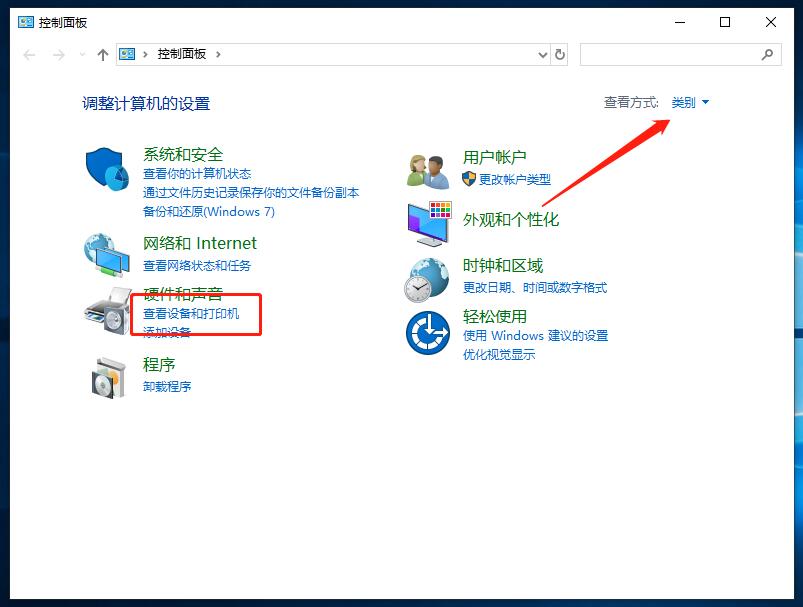
2、设备和打印机窗口中,可以看到已经列出的打印机,设备和未指定的设备;
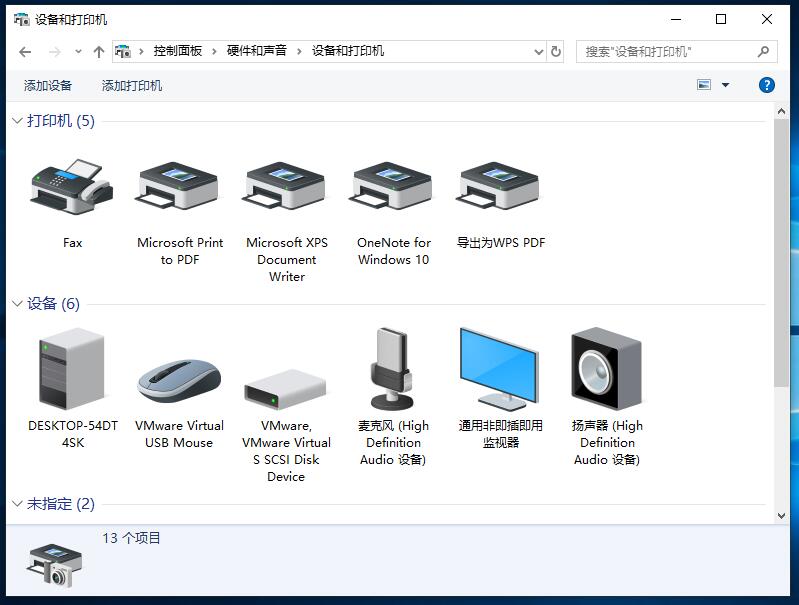
3、右键点击常用的打印机,在打开的菜单项中,选择设置为默认打印机即可;
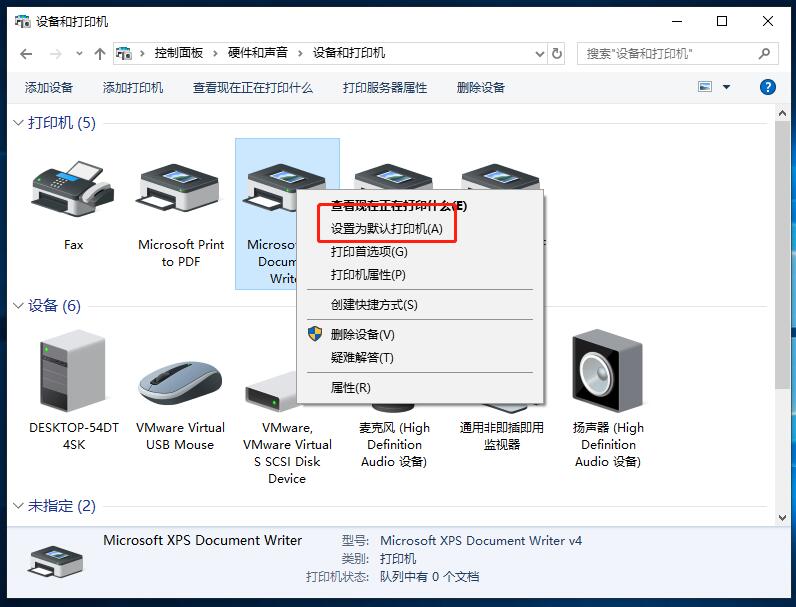
之后,再使用打印机打印的时候,就会默认用这台打印机了。
以上就是Win10设置打印机为默认打印机|默认打印机在哪里设置文章,如果大家也遇到了这样的问题,可以按照这篇文章的方法教程进行操作。要想了解更多windows资讯,请继续关注PE吧。



